Če delate s 3D modeliranjem, veste, kako pomembna je izmenjava modelov med različnimi programi. Nova funkcionalnost v ZBrush 2020 je podpora za format datotek FBX, s katerim lahko svoje modele skupaj z vsemi suborodnimi orodji brez težav prenesete v druge programe, kot je Blender. Ta navodila vam korak za korakom prikazujejo, kako učinkovito uporabiti to novo funkcionalnost za izboljšanje svojih delovnih tokov.
Najpomembnejši vpogledi
- FBX omogoča brezhibno izmenjavo modelov med ZBrush in drugimi 3D programi.
- Suborodna orodja lahko enostavno izberete in izvozite, pri čemer ne izgubljate pomembnih podatkov.
- Postopek uvoza v Blender deluje brez težav, da optimizirate svoj način dela.
Navodila korak za korakom
Korak 1: Priprava modela v ZBrush
Preden izvoziš svoj model, se prepričaj, da je pravilno pripravljen. Odpri svoj projekt v ZBrush in izberi mrežo, ki jo želiš izvoziti. Priporočljivo je, da preveriš vsa suborodna orodja in se prepričaš, da je geometrija v dobrem stanju.
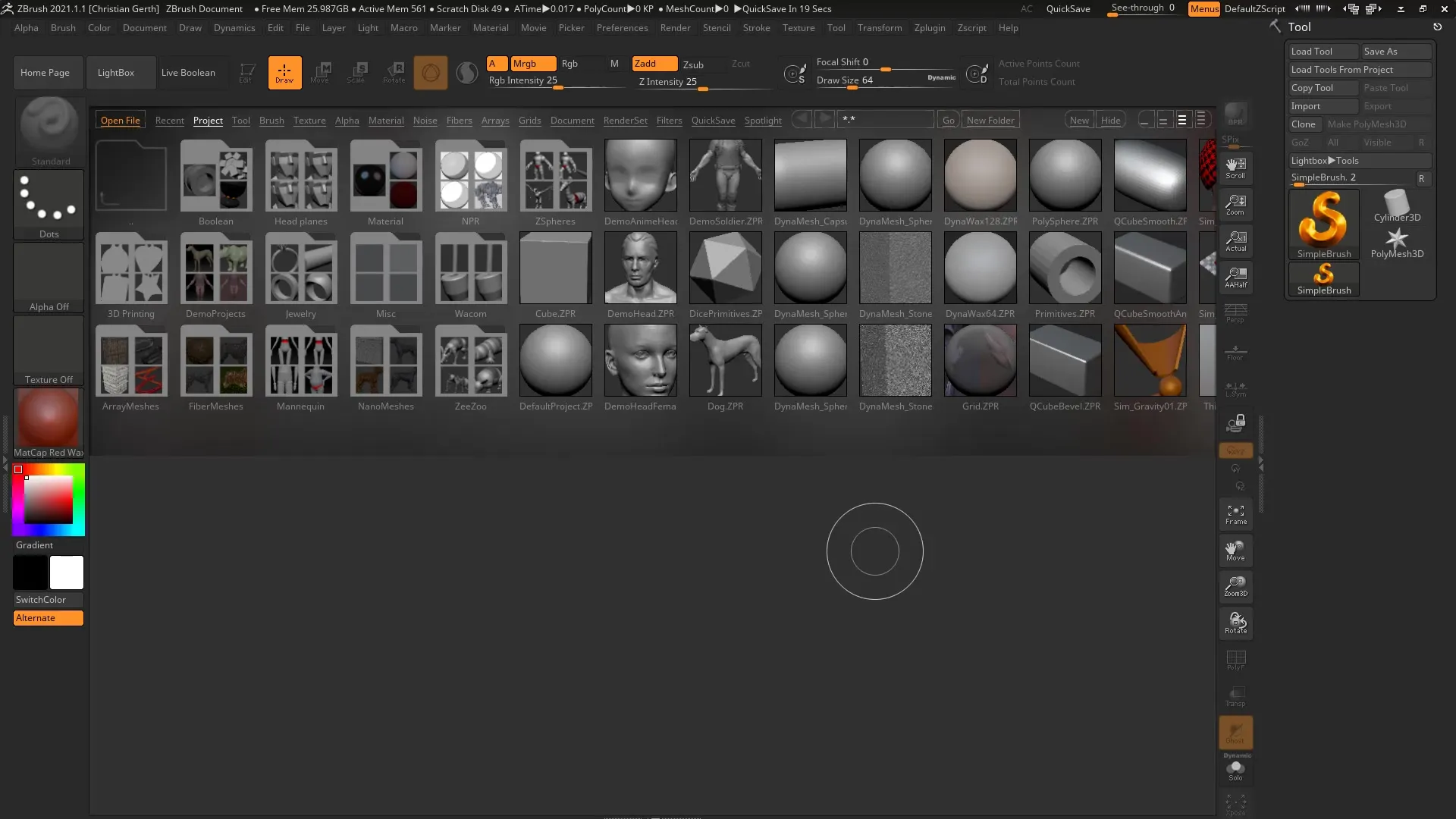
Korak 2: Izvoz suborodnih orodij v FBX formatu
Pojdi v meni orodij in izberi možnost izvoza. Tukaj lahko izbereš ciljna mapa za svojo izvožno datoteko. Shranite datoteko v FBX formatu na namizje ali drug želen kraj. Poskrbite, da uporabite pravilne nastavitve izvoza. Imate možnost izvoza posameznih suborodnih orodij ali vseh suborodnih orodij. V večini primerov je najbolje izvoziti vsa suborodna orodja.
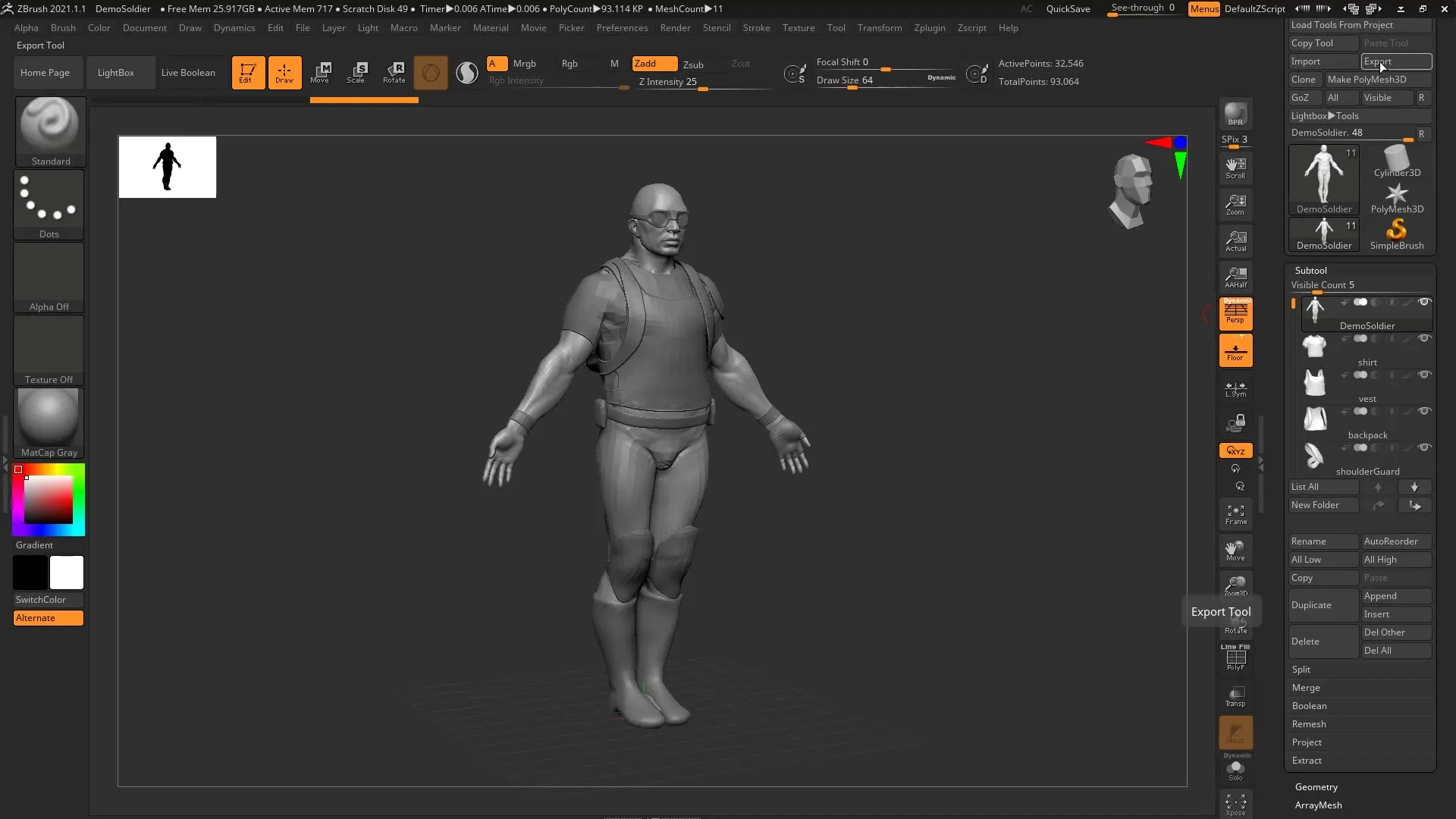
Korak 3: Uvoz v Blender
Pojdi v Blender, da uvoziš svoj izvoženi model. Pojdi na "Uvozi" in izberi FBX format. Iskati datoteko, ki si jo ravnokar navedel v ZBrush in jo naloži v Blender. Model se bo sedaj pojavil v Blenderju in moral bi se prepričati, da se pravilno prikaže. Prav tako preveri, ali so bila vsa suborodna orodja ustrezno naložena.
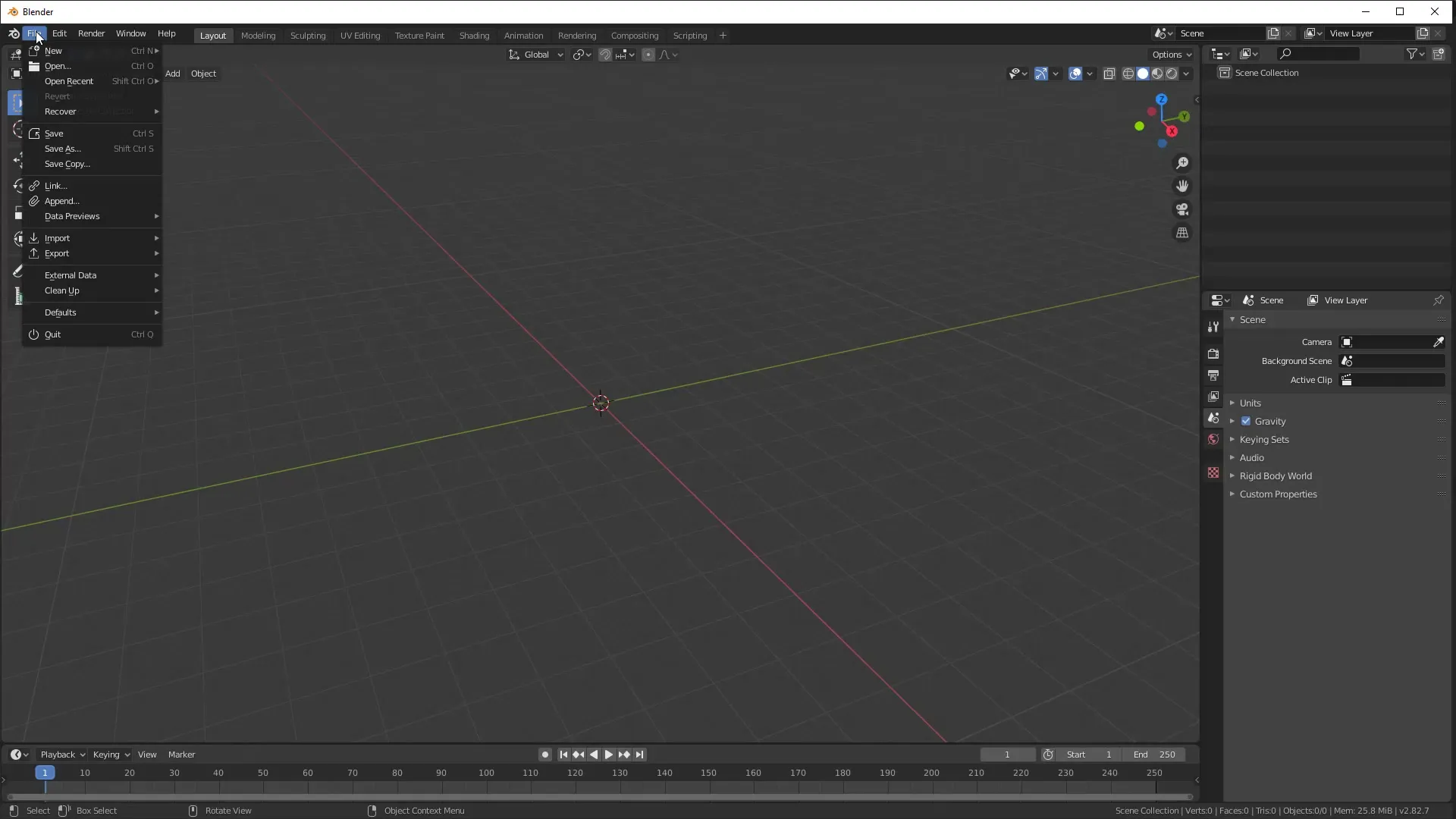
Korak 4: Prilagoditve v Blenderju
Ko je tvoj model uspešno uvožen, bo morda potrebno opraviti prilagoditve za izboljšanje videza. Blender je morda privzeto nastavil možnosti sencenja na mehko. Da spremeniš videz, izberi suborodno orodje, klikni nanj z desno miškino tipko in izberi "Shade Flat". Videli boste, da zdaj izgleda kot v ZBrushu, kar vam daje boljšo predstavo o geometriji.
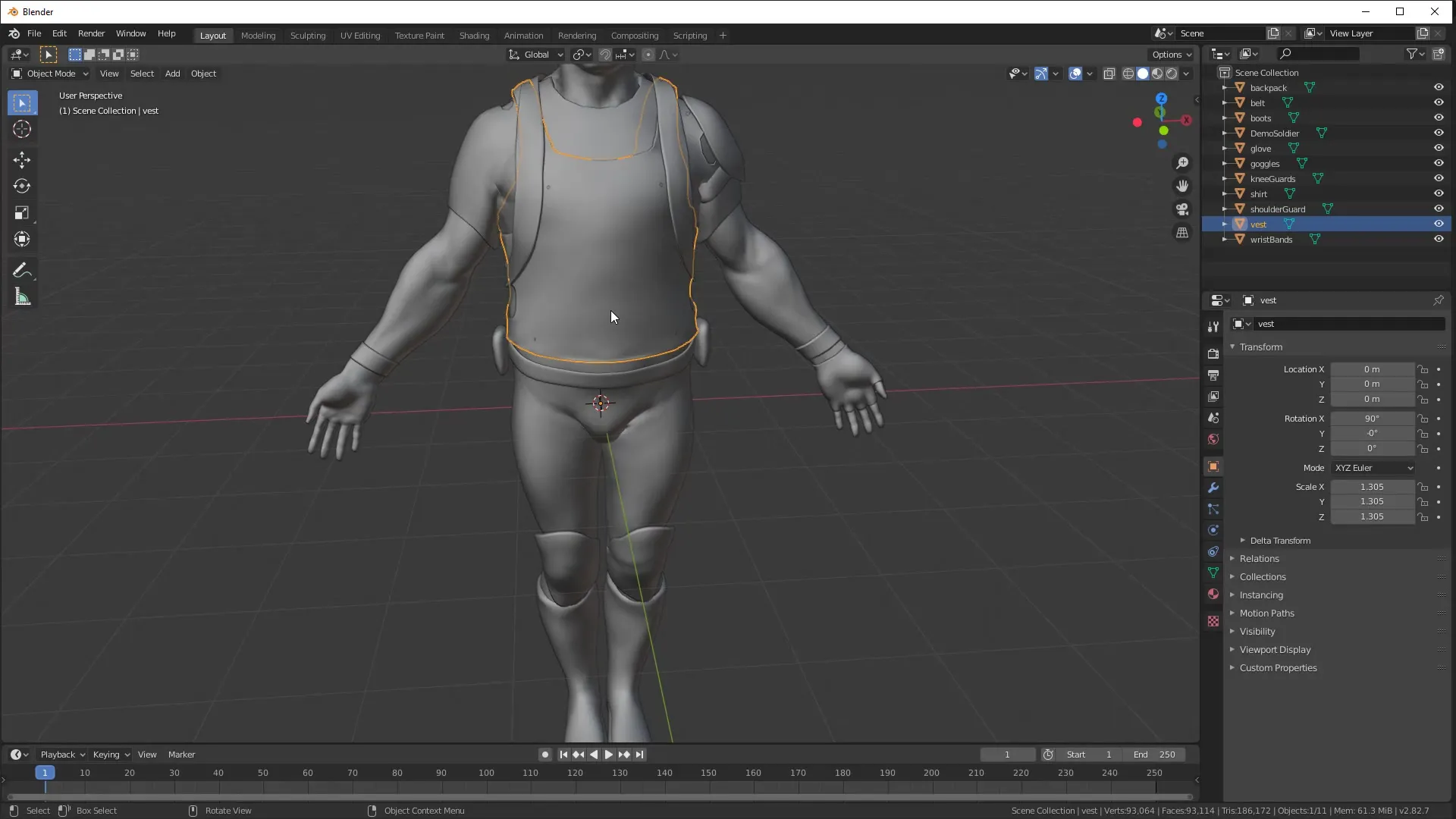
Korak 5: UV-mapping in izvoz nazaj v ZBrush
Po prilagoditvah v Blenderju lahko svoj model še naprej dodeluješ, na primer s UV-mappingom. Ko si zadovoljen s spremembami, lahko svoj model izvoziš nazaj v ZBrush. Ponovi postopek izvoza in shrani datoteko v FBX formatu. Poskrbi, da uporabiš isto metodo izvoza kot prej, da se suborodna orodja ohranijo.
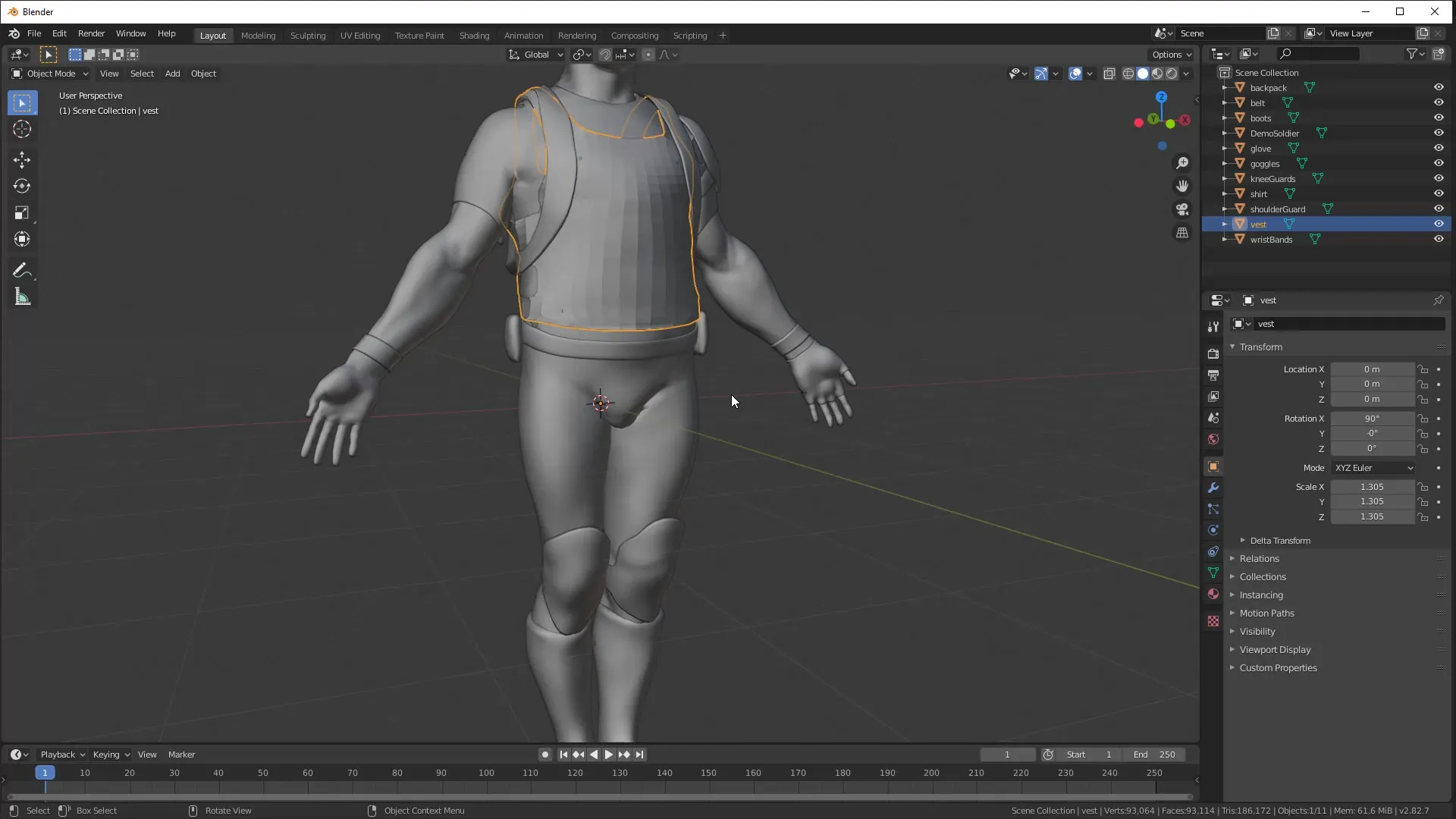
Pregled - FBX uvoz in izvoz med ZBrush in Blender
V tem priročniku ste se naučili, kako izvoziti modele iz ZBrush-a s pomočjo FBX formata v Blender in jih nato uvoziti nazaj. Nova funkcionalnost v ZBrush 2020 olajša in izboljša izmenjavo med programi, tako da si lahko vzamete več časa za svojo kreativnost.
Pogosto zastavljena vprašanja
Kako izvoziti suborodna orodja iz ZBrush-a?Suborodna orodja lahko izberete v meniju orodij in jih izvozite v FBX formatu.
Kaj moram narediti v Blenderju, ko uvozim datoteko?Prilagodite senčenje, da izboljšate videz svojega modela, na primer z "Shade Flat".
Ali lahko v Blenderju ustvarim UV-ji, preden jih izvozim nazaj v ZBrush?Da, lahko ustvarite UV-je v Blenderju in nato model izvoziš v FBX formatu nazaj v ZBrush.


